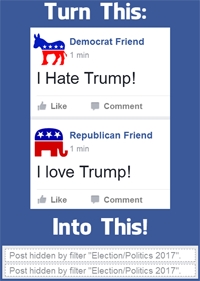မကြာခဏဆိုသလို၊ ပရိုဂရမ်တစ်ခုသည်အင်တာနက်နှင့်အပြန်အလှန်မဆက်သွယ်နိုင်သည့်အခါ၎င်းမှတစ်ဆင့်၎င်း၏ဆာဗာများနှင့်လည်းချိတ်ဆက်နိုင်သည့်အခါသင်ပြaနာတစ်ခုနှင့်တွေ့နိုင်သည်။ တူညီသောတခါတရံမူလ client ကိုသက်ဆိုင်သည်။ တစ်ခါတစ်ရံတွင်သူသည်ဆာဗာသို့ ဆက်သွယ်၍ မရနိုင်သောသတင်းစကားပါသောအသုံးပြုသူအား“ နှစ်သက်” နိုင်ပြီးအလုပ်မလုပ်နိုင်ပါ။ ၎င်းသည်စိတ်ကိုပျက်စီးစေသည်၊ သို့သော်သင်စိတ်ဓာတ်မကျဘဲပြtheနာကိုစတင်ဖြေရှင်းရန်လိုအပ်သည်။
မူလဆာဗာကိုဆက်သွယ်ပါ
မူလဆာဗာသည်အချက်အလက်အမျိုးမျိုးသိုလှောင်သည်။ ပထမ ဦး စွာအသုံးပြုသူနှင့်သူ၏အကောင့်နှင့်ပတ်သက်သောသတင်းအချက်အလက်များသည်ဝယ်ယူထားသောဂိမ်းများ၊ သူငယ်ချင်းများစာရင်းဖြစ်သည်။ ဒုတိယအချက်မှာဂိမ်းတစ်ခုတည်း၌တိုးတက်မှုနှင့်ပတ်သက်သောအချက်အလက်များရှိသည်။ တတိယအချက်မှာ EA ဖွံ့ဖြိုးရေးထုတ်ကုန်များသည်ဂိမ်းဒေတာကိုအထူးဆာဗာများမှမဟုတ်ဘဲသီးသန့်ဂိမ်းများမှသာလျှင်ဖလှယ်နိုင်သည်။ ရလဒ်အနေနှင့်၊ ဆာဗာသို့ဆက်သွယ်ခြင်းမပြုဘဲ၊ မည်သည့်အသုံးပြုသူသည် ၀ င်ရောက်ရန်ကြိုးစားနေသည်ကိုစနစ်ပင်ရှာဖွေ။ မရပါ။
ယေဘုယျအားဖြင့်ဆာဗာနှင့်ဆက်သွယ်မှုပျက်ကွက်ခြင်း၏အဓိကအကြောင်းအရင်း ၃ ခုအပြင်အခြားနည်းပညာဆိုင်ရာအရာများစွာရှိသည်။ ဤအရာအားလုံးကိုသီးခြားဖယ်ထားသင့်သည်။
အကြောင်းပြချက် 1: ပိတ်ထားသောဆိပ်ကမ်းများ
များသောအားဖြင့်အချို့ကွန်ပျူတာစနစ်များမှမူရင်းနှင့်အလုပ်လုပ်သောအဓိကဆိပ်ကမ်းများကိုပိတ်ဆို့ခြင်းအားဖြင့်သုံးစွဲသူ၏အင်တာနက်ဆက်သွယ်မှုကိုပိတ်ဆို့နိုင်သည်။ ဤကိစ္စတွင်ပရိုဂရမ်သည်ဆာဗာကို ဆက်သွယ်၍ မရပါ၊ သင့်လျော်သောအမှားတစ်ခုကိုကျူးကျော်ဝင်ရောက်လိမ့်မည်။
ထိုသို့ပြုလုပ်ရန်သင်၏ router ၏ settings သို့သွားပြီးလိုအပ်သော ports ကိုကိုယ်တိုင်ထည့်ပါ။ သို့သော်ပထမ ဦး စွာသင်မသိသေးပါကသင်၏ IP နံပါတ်ကိုရယူရန်လိုအပ်သည်။ ဒီနံပါတ်ဖြစ်မယ်ဆိုရင်နောက်ထပ်အချက်အနည်းငယ်ကိုကျော်သွားနိုင်ပါတယ်။
- သင် protocol ကိုဖွင့်ရန်လိုအပ်ပါလိမ့်မယ် ပြေးပါ။ သင်ဤသည်ကို hotkey ပေါင်းစပ်ခြင်းအားဖြင့်ပြုလုပ်နိုင်သည် "Win" + "R"တစ်ခုခုကိုမှတဆင့် စတင်ပါ ဖိုင်တွဲထဲမှာ "ဝန်ဆောင်မှု".
- ယခုသင်သည် Console ကိုခေါ်ရန်လိုအပ်သည်။ လိုင်း၌ဤလုပ်ဖို့ "ဖွင့်" command ရိုက်ထည့်ရန်လိုသည်
cmd. - ထို့နောက်အင်တာနက်ကိုစနစ်နှင့်ဆက်သွယ်ခြင်းဆိုင်ရာသတင်းအချက်အလက်အပိုင်းကိုဖွင့်ရန်လိုအပ်သည်။ ထိုသို့ပြုလုပ်ရန် console ထဲရှိ command ကိုရိုက်ထည့်ပါ
pconfig. - အသုံးပြုသူသည်အသုံးပြုသော adaptor များနှင့် network connection ပေါ်ရှိအချက်အလက်များကိုကြည့်ရှုနိုင်လိမ့်မည်။ ဤနေရာတွင်ကော်လံတွင်ဖော်ပြထားသော IP လိပ်စာလိုအပ်သည် "အဓိကတံခါးပေါက်".




ဒီနံပါတ်နဲ့သင် router ရဲ့ settings ကိုသွားနိုင်ပါတယ်။
- သင် browser တစ်ခုဖွင့်ပြီး address bar မှာ link တစ်ခုကို format လုပ်ပါ "// [အိုင်ပီနံပါတ်]".
- router ကိုသုံးရန်ခွင့်ပြုချက်ကိုသင်လိုအပ်သောစာမျက်နှာတစ်ခုပွင့်လာလိမ့်မည်။ အသုံးပြုသူအမည်နှင့်စကားဝှက်ကိုများသောအားဖြင့်စာရွက်စာတမ်းများတွင်သို့မဟုတ်အထူးစတစ်ကာတစ်ခုပေါ်ရှိ router ကိုယ်တိုင်တွင်ဖော်ပြလေ့ရှိသည်။ ဤအချက်အလက်များကိုသင်မတွေ့ပါကသင်၏ပံ့ပိုးသူကိုခေါ်ဆိုသင့်သည်။ ဒါဟာ login အသေးစိတ်ကိုပေးနိုင်ပါသည်။
- ခွင့်ပြုချက်အပြီးတွင် port မ်ားအားဖွင့်ရန်လုပ်ထုံးလုပ်နည်းသည်ယေဘုယျအားဖြင့် routers အားလုံးအတွက်တူညီသည်။ ဥပမာအားဖြင့်ဤတွင် Rostelecom router F @ AST 1744 v4 ပါသော option တစ်ခုကိုစဉ်းစားလိမ့်မည်။
ပထမဆုံးသင် tab သို့သွားရန်လိုအပ်သည် "အဆင့်မြင့်"။ ဒီနေရာမှာအပိုင်းဖြစ်ပါတယ် "NAT"။ ဘယ်ဘက်ခလုတ်ကိုနှိပ်ခြင်းအားဖြင့်၎င်းကိုသင်၏ကိုယ်ပိုင်မီနူးတွင်ချဲ့ရန်လိုအပ်သည်။ ထို့နောက်ပေါ်လာသည့်ပုဒ်မခွဲခွဲစာရင်းတွင်ရွေးချယ်ပါ "Virtual server".
- ဤတွင်ဖြည့်ရန်အထူးပုံစံတစ်ခုဖြစ်သည်။

- အစအ ဦး ၌, သင်အမည်တစ်ခုသတ်မှတ်ရန်လိုအပ်သည်။ ၎င်းသည်အသုံးပြုသူ၏ရွေးချယ်မှုတွင်လုံးဝဖြစ်နိုင်သည်။
- နောက်သင်တစ် ဦး protocol ကိုရွေးချယ်ဖို့လိုအပ်ပါတယ်။ ကွဲပြားသောမူလ port များအတွက်မူကွဲပြားခြားနားသည်။ အသေးစိတ်ကိုအောက်တွင်ဖော်ပြထားသည်။
- အညီ "WAN ဆိပ်ကမ်း" နှင့် "Open LAN Port" သင် port နံပါတ်ကိုရိုက်ထည့်ရန်လိုအပ်သည် လိုအပ်သောဆိပ်ကမ်းများစာရင်းကိုအောက်တွင်ဖော်ပြထားသည်။
- နောက်ဆုံးအချက်မှာ "LAN IP"။ သင်၏ကိုယ်ပိုင် IP address ကိုထည့်ရန်လိုအပ်သည်။ အသုံးပြုသူမသိရှိပါက၎င်းကိုမျဉ်းကြောင်း၏ adapters များနှင့်သက်ဆိုင်သောအတူတူ console window မှရယူနိုင်သည် IPv4 လိပ်စာ.
- ခလုတ်ကိုနှိပ်ပါ လျှောက်ထားပါ.




ဤလုပ်ထုံးလုပ်နည်းကိုအောက်ပါ port နံပါတ်များဖြင့်ပြုလုပ်သင့်သည်။
- UDP protocol အတွက် -
- 1024-1124;
- 18000;
- 29900.
- TCP protocol အတွက်
- 80;
- 443;
- 9960-9969;
- 1024-1124;
- 3216;
- 18000;
- 18120;
- 18060;
- 27900;
- 28910;
- 29900.
ports တွေအားလုံးကိုထည့်ပြီးတဲ့နောက် router settings tab ကိုသင်ပိတ်နိုင်သည်။ သင့်ကွန်ပျူတာကိုပြန်လည်စတင်ပြီးမူလဆာဗာကိုထပ်မံဆက်သွယ်ပါ။ ပြtheနာကဒီဖြစ်ခဲ့ရင်အဲဒါကိုဖြေရှင်းလိမ့်မယ်။
အကြောင်းပြချက် ၂ - ကာကွယ်ရေးလုပ်ငန်း
အချို့ဖြစ်ရပ်များတွင်အချို့သောအကြောက်လွန်ရောဂါကွန်ပျူတာကာကွယ်မှုအမျိုးအစားများသည်မူလသုံးစွဲသူမှအင်တာနက်ကိုရယူရန်ကြိုးစားခြင်းကိုပိတ်ဆို့နိုင်သည်။ မကြာခဏဆိုသလို၊ system protection သည် mode ပိုမိုကောင်းမွန်စွာအလုပ်လုပ်နေပါကအခြေအနေကိုလေ့လာနိုင်သည်။ ၎င်းတွင်၊ မကြာခဏဆိုသလိုမူအရ၊ အင်တာနက်ပေါ်တွင်ရရန်ကြိုးစားနေသည့်မည်သည့်လုပ်ငန်းစဉ်သည်မဆိုရှက်စရာကောင်းသည်။
သင်၏ firewall settings ကိုစစ်ဆေးသင့်ပြီး Origin ကိုဖယ်ထုတ်ခြင်းစာရင်းထဲသို့ထည့်သင့်သည်။
ဆက်လက်ဖတ်ရှုရန် - ပစ္စည်းများကိုဗိုင်းရပ်စ်နှိမ်နင်းရေးတွင်ထည့်သွင်းခြင်း
အချို့ဖြစ်ရပ်များတွင်ပconflictိပက္ခဖြစ်နေသောဗိုင်းရပ်စ်နှိမ်နင်းရေးကိုလုံးဝဖယ်ရှားပြီးအခြားတစ်ခုသို့ပြောင်းလဲခြင်းကိုသင်စဉ်းစားနိုင်သည်။ မူရင်းအားခြွင်းချက်များထဲသို့ထည့်ပြီးသည့်တိုင်၊ စနစ်၏ပရိုဂရမ်၏ဆက်သွယ်မှုကိုပိတ်ထားဆဲဖြစ်သည့်အခြေအနေများတွင်ဤရွေးချယ်မှုသည်အထူးအသုံးဝင်လိမ့်မည်။ အချို့သော firewalls များသည်ဤသို့မဟုတ်ထို program ကိုမထိရန်အမိန့်ကိုလျစ်လျူရှုလိမ့်မည်။ ထို့ကြောင့်ကာကွယ်မှုကိုလုံးဝ disable လုပ်ရန်နှင့်မူလကိုစတင်ရန်ကြိုးစားသင့်သည်။
ထပ်မံကြည့်ရှုပါ - ဗိုင်းရပ်စ်ဖယ်ရှားရေးကိရိယာဖယ်ရှားနည်း
အကြောင်းပြချက် 3: DNS cache ကို Overload
အင်တာနက်နှင့်အလုပ်လုပ်နေစဉ်စနစ်သည် non-stop indexes နှင့်အလုပ်လုပ်ရန်လိုအပ်သည့်ပစ္စည်းများနှင့်ဒေတာအားလုံးကို cache လုပ်သည်။ ၎င်းသည် traffic ပိုမိုသက်သာစေရန်၊ page loading speed ကိုပိုမိုကောင်းမွန်စေရန်နှင့် protocols အမျိုးမျိုးကို run ရန်ရည်ရွယ်သည်။ ကွန်ပျူတာတစ်လုံးတည်းတွင်အင်တာနက်ကိုအချိန်ကြာမြင့်စွာအသုံးပြုခြင်းဖြင့် cache အရွယ်အစားကြီးမားလာပြီး၎င်းကိုစနစ်ပြုလုပ်ရန်ခက်ခဲလာခြင်းကြောင့်ပြproblemsနာအမျိုးမျိုးစတင်နိုင်သည်။
ထို့ကြောင့်မတည်ငြိမ်သောအင်တာနက်သည်စနစ်အားဆာဗာသို့မချိတ်ဆက်နိုင်ခြင်းကြောင့်ငြင်းဆန်မှုဖြစ်စေနိုင်သည်။ ကွန်ယက်ကိုအကောင်းဆုံးဖြစ်စေရန်နှင့်ဖြစ်နိုင်ချေရှိသောဆက်သွယ်မှုပြသနာများကိုဖယ်ရှားရန် DNS cache ကိုရှင်းလင်းရန်လိုအပ်သည်။
ဖော်ပြထားသောလုပ်ထုံးလုပ်နည်းသည်မည်သည့်ဝင်းဒိုးဗားရှင်းအတွက်မဆိုသက်ဆိုင်သည်။
- ပထမဆုံး Command line ကိုသွားရန်လိုသည်။ ၎င်းကိုခေါ်ရန်သင်အပေါ်ညာဘက်ကလစ်နှိပ်ပါ စတင်ပါ။ သင်ရွေးချယ်ရမည့်ရွေးချယ်စရာများစွာပါဝင်သည့်မီနူးတစ်ခုပေါ်လာမည် "Command Prompt (Admin)".
- Command line ကိုဖွင့်ရန်ဤနည်းလမ်းသည် Windows 10 နှင့်သက်ဆိုင်သည်။ အစောပိုင်း OS များတွင်မူ command line ကိုကွဲပြားစွာခေါ်သည်။ protocol ကိုခေါ်ရန်လိုအပ်သည် ပြေးပါ မှတဆင့် စတင်ပါ သို့မဟုတ် hotkey ပေါင်းစပ် "Win" + "R", အဲဒီမှာ command ကိုရိုက်ထည့်ပါ
cmdအစောပိုင်းကဖော်ပြခဲ့သည့်အတိုင်း။ - ထို့နောက်ကွန်ပျူတာစီမံခန့်ခွဲမှု console ကိုဖွင့်လိမ့်မည်။ ဒီနေရာမှာသူတို့ဖော်ပြထားတဲ့အစဉ်အတိုင်းအောက်မှာဖော်ပြထားတဲ့ command များကိုရိုက်ထည့်ရန်လိုအပ်သည်။ စာလုံးအကြီးအသေးဂရုစိုက်ရန်နှင့်အမှားမလုပ်ရန်အရေးကြီးသည်။ Command များအားလုံးကိုကူးယူကူးယူခြင်းကအကောင်းဆုံးဖြစ်ပါတယ်။ တစ်ခုချင်းစီကိုရိုက်ထည့်ပြီးတဲ့အခါခလုတ်ကိုနှိပ်ပါ "Enter".
ipconfig / flushdns
ipconfig / registerdns
ipconfig / လွှတ်ပေးရန်
ipconfig / သက်တမ်းတိုး
netsh winsock ပြန်လည်စတင်
netsh winsock ပြန်လည်စတင် catalog
netsh interface အားလုံး reset
netsh firewall ကိုပြန်လည်သတ်မှတ် - ဖိခံရပြီးနောက် "Enter" ပြီးခဲ့သည့် command ပြီးနောက်သင် Lines ၀ င်းဒိုးကိုပိတ်နိုင်သည်။ ပြီးနောက်၎င်းကိုကွန်ပျူတာပြန်လည်စတင်ရန်သာကျန်တော့သည်။



ဤလုပ်ထုံးလုပ်နည်းအပြီးတွင်ကုန်စည်သုံးစွဲမှုသည်ယာယီတိုးပွားလာနိုင်သည်။ ဤသည်အထူးသဖြင့်အသုံးပြုသူပုံမှန်လည်ပတ်သောဆိုဒ်များအတွက်မှန်ကန်သည်။ သို့သော်ဤဖြစ်ရပ်သည်ယာယီဖြစ်သည်။ ထို့အပြင်ဆက်သွယ်မှု၏အရည်အသွေးသည်သိသိသာသာပိုကောင်းလာပြီးပြreallyနာတကယ်ဖြစ်နေလျှင်မူလဆာဗာနှင့်ဆက်သွယ်မှုကိုယခုပြန်လည်ထားရှိမည်။
အကြောင်းပြချက် 4: ဆာဗာပျက်ကွက်
ဆာဗာဆက်သွယ်မှုပြတ်တောက်မှု၏အများဆုံးအဖြစ်အပျက် များသောအားဖြင့်နည်းပညာဆိုင်ရာအလုပ်များကိုလုပ်ဆောင်နိုင်ပြီးဆက်သွယ်မှုအားမရရှိနိုင်သည့်အချိန်တွင်ဖြစ်သည်။ အကယ်၍ အလုပ်ကိုစီစဉ်ထားလျှင်၊ ၎င်းကိုဖောက်သည်မှတစ်ဆင့်နှင့်ဂိမ်း၏တရားဝင်ဝက်ဘ်ဆိုက်တွင်ကြိုတင်အကြောင်းကြားရမည်။ အကယ်၍ အလုပ်ကိုပြီးမြောက်ရန်မစီစဉ်ထားပါက၎င်းအကြောင်းကိုသတင်းစကားကိုသူတို့စတင်ပြီးမှတရားဝင်ဝက်ဘ်ဆိုက်ပေါ်တွင်ဖော်ပြလိမ့်မည်။ ပထမဆုံးစစ်ဆေးရမယ့်အရာကတရားဝင်မူလ ၀ က်ဘ်ဆိုက်ဖြစ်သည်။ များသောအားဖြင့်အလုပ်၏အချိန်ကိုညွှန်ပြသည်၊ သို့သော်အလုပ်ကိုမစီစဉ်ပါကထိုအချက်အလက်သည်မဖြစ်နိုင်ပါ။
ထို့အပြင်ဆာဗာသည်အလွန်အကျွံတင်သောအခါအလုပ်လုပ်ခြင်းရပ်ဆိုင်းသွားသည်။ အထူးသဖြင့်မကြာခဏထိုကဲ့သို့သောအမှုများသည်အချို့သောနေ့များ၌ - ဂိမ်းအသစ်များကိုထုတ်လွှတ်သည့်အချိန်၊ အဓိကရောင်းအား (ဥပမာ - သောကြာနေ့က Black)၊ အားလပ်ရက်များ၊ ဂိမ်းများတွင်မြှင့်တင်ရေးအစီအစဉ်များနှင့်စသည်ဖြင့်ဖြစ်သည်။ ပုံမှန်အားဖြင့်ပြproblemsနာများသည် ၄ င်းတို့၏အတိုင်းအတာပေါ် မူတည်၍ နှစ်မိနစ်မှရက်ပေါင်းများစွာအတွင်းပြေလည်မှုရှိသည်။ ထိုကဲ့သို့သောအဖြစ်အပျက်များနှင့်ပတ်သက်သောသတင်းစကားများကိုတရားဝင်မူလဝက်ဘ်ဆိုက်၌လည်းတွေ့ရသည်။
အကြောင်းပြချက် ၅
နောက်ဆုံးအနေဖြင့်မူရင်းနှင့်ဆာဗာသို့ဆက်သွယ်ရာအမှားအယွင်းတစ်ခုသည်အသုံးပြုသူ၏ကွန်ပျူတာတွင်တစ်မျိုးမဟုတ်တစ်မျိုးဖြစ်နိုင်သည်။ ဤတွင်အမှားအယွင်းကိုဖြစ်ပေါ်စေသောအသုံးအများဆုံးပြproblemsနာများဖြစ်သည်။
- ဆက်သွယ်မှုပြproblemsနာများ
ကွန်ပျူတာ၏အင်တာနက်သည်မှန်ကန်စွာအလုပ်မလုပ်ပါ (သို့) လုံးဝအလုပ်မလုပ်သောကြောင့်မူလသည်ဆာဗာကိုမဆက်သွယ်နိုင်ပါ။
ကွန်ယက်သိပ်အလုပ်များမဟုတ်ကြောင်းစစ်ဆေးပါ။ ကြီးမားသောဖိုင်များကိုဒေါင်းလုတ်လုပ်ခြင်းသည်ဆက်သွယ်မှုအရည်အသွေးကိုများစွာအကျိုးသက်ရောက်နိုင်သည်။ ရလဒ်အနေနှင့်စနစ်သည်ဆာဗာနှင့် ချိတ်ဆက်၍ မရနိုင်ပါ။ ပုံမှန်အားဖြင့်၊ ဤပြproblemနာသည်အခြားအစီအစဉ်များတွင်အလားတူရလဒ်များနှင့်တွဲဖက်သည် - ဥပမာအားဖြင့်ဆိုဒ်များသည်ဘရောင်ဇာတွင်မဖွင့်ပါ၊ မလိုအပ်သော downloads များကိုရပ်တန့်ခြင်းအားဖြင့်သင်ဝန်ကိုလျှော့ချသင့်သည်။
ဟာ့ဒ်ဝဲပြproblemနာလည်းအလွန်ကိုမှန်ကန်သည်။ ကွန်ပျူတာကိုပြန်ဖွင့်ပြီးဝန်တင်စရာမလိုသည့်တိုင်၊ ကွန်ယက်သည်ဆာဗာများနှင့်သာမကမည်သည့်အရာနှင့်မဆိုဆက်သွယ်နိုင်သော်လည်း၊ သင် router နှင့် cable ကိုစစ်ဆေးပြီးပံ့ပိုးသူကိုလည်းခေါ်ရန်လိုအပ်သည်။ Wi-Fi မှတစ်ဆင့်အင်တာနက်ကိုချိတ်ဆက်သောကွန်ပျူတာများတွင်အချက်ပြလက်ခံသည့် module တွင်ချွတ်ယွင်းမှုများကြောင့်ချွတ်ယွင်းမှုတစ်ခုလည်းဖြစ်နိုင်သည်။ သင်သည်ဤအချက်အလက်ကိုအခြားကြိုးမဲ့အင်တာနက်ကွန်ယက်တစ်ခုသို့ချိတ်ဆက်ခြင်းအားဖြင့်ကြိုးစားစစ်ဆေးသင့်သည်။
- စွမ်းဆောင်ရည်နိမ့်
မြင့်မားသောပမာဏပမာဏကြောင့်ကွန်ပျူတာနှေးကွေးခြင်းကြောင့်အရည်အသွေးမြင့်မှုကျဆင်းသွားနိုင်သည်။ အထူးသဖြင့်ကွန်ပျူတာအရင်းအမြစ်အားလုံးနီးပါးပါ ၀ င်သည့်ခေတ်သစ်ဂိမ်းကြီးများတပ်ဆင်စဉ်ကအထူးသဖြင့်သိသာသည်။ အဆိုပါပြproblemနာကိုအများဆုံးရှင်းရှင်းလင်းလင်းအလယ်တန်းစျေးနှုန်းအမျိုးအစားကွန်ပျူတာများပေါ်တွင်ခံစားရတယ်။
သင်မလိုအပ်သောလုပ်ငန်းစဉ်များနှင့်လုပ်ငန်းများကိုရပ်တန့်သင့်ပြီးကွန်ပျူတာကိုပြန်ဖွင့်ပါ၊ အမှိုက်စနစ်ကိုရှင်းလင်းပါ။
ဆက်လက်ဖတ်ရှုရန် - CCleaner သုံး၍ သင်၏ကွန်ပျူတာကိုမည်သို့သန့်ရှင်းအောင်လုပ်ရမည်နည်း
- ဗိုင်းရပ်စ်လှုပ်ရှားမှု
အချို့သောဗိုင်းရပ်စ်များသည်ကွဲပြားသောပရိုဂရမ်များ၏ဆာဗာများသို့ဆက်သွယ်မှုကိုသွယ်ဝိုက်။ အကျိုးသက်ရောက်နိုင်သည်။ ဤသည်များသောအားဖြင့်ပစ်မှတ်ထားသောအကျိုးသက်ရောက်မှုမဟုတ် - များသောအားဖြင့် malware များသည်သင်၏အင်တာနက်ဆက်သွယ်မှုကိုတစ်စိတ်တစ်ပိုင်းသို့မဟုတ်လုံးဝပိတ်ဆို့ခြင်းကိုသာမန်အားဖြင့်ဝင်ရောက်စွက်ဖက်သည်။ ဟုတ်ကဲ့၊ ၎င်းသည် client အားမူလဆာဗာနှင့်ဆက်သွယ်ခြင်းကိုတားဆီးလိမ့်မည်။
ဒီမှာဖြေရှင်းချက်တစ်ခုကကွန်ပျူတာကိုဗိုင်းရပ်စ်စစ်ဆေးရန်နှင့်စနစ်တစ်ခုလုံးကိုရှင်းလင်းရန်ဖြစ်သည်။ဆက်လက်ဖတ်ရှုရန် - ကွန်ပျူတာကိုဗိုင်းရပ်စ်များမှမည်သို့ရှင်းလင်းနည်း
- ကြိုးမဲ့ modem ကိစ္စများ
အကယ်၍ အသုံးပြုသူသည်မိုဘိုင်းအော်ပရေတာများ (3G နှင့် LTE) မှပေးသော ၀ န်ဆောင်မှုများကိုကြိုးမဲ့အင်တာနက်နှင့်ချိတ်ဆက်နေလျှင်၎င်းစက်များကိုအများအားဖြင့်အထူးအစီအစဉ်များဖြင့်ဆောင်ရွက်သည်။ အင်တာနက်နှင့်သူတို့၏အလုပ်ပျက်ကွက်ပါကသိသာထင်ရှားသည့်ပြproblemsနာများရှိလာနိုင်သည်။
ဒီမှာဖြေရှင်းချက်ကရိုးရှင်းပါတယ်။ ကွန်ပျူတာကို restart လုပ်ပါ။ ဒါကမကူညီဘူးဆိုရင်၊ program နှင့် modem အတွက် drivers တွေကိုပြန်လည် install လုပ်သင့်သည်။ Device ကိုအခြား USB slot တစ်ခုနှင့်ချိတ်ဆက်ရန်ကြိုးစားသင့်သည်။
ထိုကဲ့သို့သော modem များကိုအသုံးပြုသောအခါရာသီဥတုအရည်အသွေးသည်ဆက်သွယ်ရေးအရည်အသွေးကိုများစွာအကျိုးသက်ရောက်သည်။ လေပြင်းတိုက်ခြင်း၊ မိုးရွာခြင်းသို့မဟုတ်မိုးသည်းထန်စွာရွာသွန်းခြင်းတို့ကအဓိကအချက်ပြလွှမ်းခြုံareaရိယာ၏အပြင်ဘက်အစွန်အဖျားရှိအချက်ပြအရည်အသွေးကိုများစွာလျော့ကျစေသည်။ ထိုကဲ့သို့သောအခြေအနေများတွင်ပိုမိုသင့်လျော်သောရာသီဥတုအခြေအနေများကိုသင်စောင့်ရပါလိမ့်မည်။ အကောင်းဆုံးကတော့ပစ္စည်းကိရိယာတစ်ခုလုံးကိုတိုးတက်စေရန်နှင့်ဖြစ်နိုင်လျှင်ပိုမိုတည်ငြိမ်သောအင်တာနက်သို့ပြောင်းရန်အကောင်းဆုံးဖြစ်သည်။
နိဂုံး
ကိစ္စရပ်အများစုတွင်၊ စနစ်မှလိုချင်သောရလဒ်ကိုအောင်မြင်စွာအောင်မြင်စွာရယူနိုင်ပြီး၊ မူလသည်ဆာဗာများနှင့်ဆက်သွယ်သည်။ ထို့နောက်သင်လွတ်လပ်စွာကစားနိုင်ပြီးသူငယ်ချင်းများနှင့်စကားပြောနိုင်သည်။ သင်နိဂုံးချုပ်နိုင်သည့်အတိုင်းသင်၏ကွန်ပျူတာကိုကောင်းကောင်းမွန်မွန်ဆက်ဆံပြီးစက်ကိရိယာများကိုတတ်နိုင်သလောက်ကောင်းမွန်စွာအလုပ်လုပ်စေရန်သေချာစေပါ။ ဤကိစ္စတွင်ဆက်သွယ်ရေးချို့ယွင်းမှုတစ်ခုကိုကြုံတွေ့ရရန်အလွန်ရှားပါးပြီးမူလတီထွင်သူများထံမှနည်းပညာဆိုင်ရာအကြောင်းပြချက်များကြောင့်ပင်ဖြစ်လိမ့်မည်။